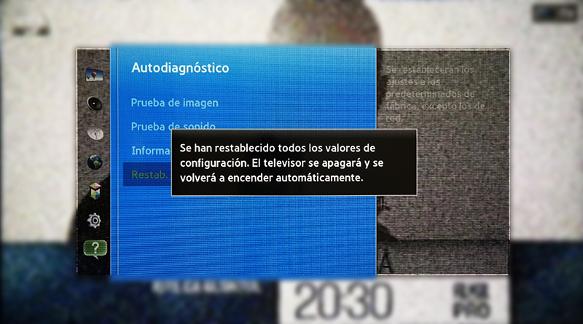Restaurar de fábrica Samsung UE82NU8000L

Cómo resetear o restaurar Samsung Series 8 UE82NU8000L 2,08 m (82") 4K Ultra HD Smart TV Wifi Negro
Restaurar desde las opciones Samsung UE82NU8000L
Si tu Smart TV Samsung UE82NU8000L funciona muy lenta, se cuelga, o tienes la memoria interna llena y quieres borrarlo todo o si quieres venderla o regalarla a alguien y no quieres que tengan acceso a tu historial, apps y contraseñas puedes hacer un reseteo de fábrica o formateo para que vuelva a estar como el primer día que la compraste.
IMPORTANTE: formatear o resetear tu Samsung UE82NU8000L a su estado de fábrica eliminará toda la configuración personalizada del televisor como los canales sintonizados y su orden, nombres de entradas, aplicaciones que se hayan instalado, contraseñas de las cuentas vinculadas a este UE82NU8000L, contraseñas de Wi-Fi, usuario de Samsung y Smart Hub y el historial de navegación web.
El televisor Samsung UE82NU8000L deberá ser configurado por completo como al encenderlo por primera vez tras adquirirlo.
Tiempo estimado: 15 minutos.
Tabla de contenidos:
- A través de los ajustes
- Restaurar Samsung UE82NU8000L sin el mando a distancia
- Preguntas y respuestas de los usuarios
Necesitarás:
- Mando a distancia
Si no tienes un mando a distancia puedes comprar uno desde este enlace en Amazon. *
Modelos entre 2014 y 2018:
1- Primer paso:
En primer lugar, ve al menú de inicio de tu TV Samsung Series 8 UE82NU8000L 2,08 m (82") 4K Ultra HD Smart TV Wifi Negro pulsando el botón "Menú" en el mando a distancia o control remoto de la Smart TV.

2- Segundo paso:
Con los botones de dirección de tu control remoto baja por el menú del UE82NU8000L hasta el apartado llamado "Asistencia" o "Soporte", se trata de la opción con un icono de un símbolo de interrogación.

3- Tercer paso:
Con los botones de dirección del mando a distancia del Samsung UE82NU8000L baja por el menú que aparece en pantalla hasta el apartado llamado "Autodiagnóstico" y pulsa el botón de entrar (el botón situado en el centro de los 4 botones de dirección).

4- Cuarto paso:
Con los botones de dirección del mando a distancia del Samsung UE82NU8000L baja por el menú que aparece en pantalla hasta el último apartado llamado "Restablecer" o "Restab." y pulsa el botón de entrar (el botón situado en el centro de los 4 botones de dirección) para comenzar el reseteo del televisor.
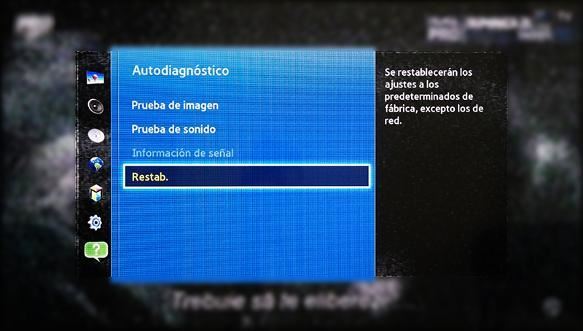
5- Quinto paso:
Aparecerá una ventana pidiendo el código PIN, si nunca has cambiado el código PIN del Samsung UE82NU8000L introduce 0000 que es el código PIN por defecto en todos los televisores Samsung.

6- Sexto paso:
Nos aparecerá un mensaje de confirmación en la pantalla del Samsung UE82NU8000L indicando que se borrará toda la información del televisor UE82NU8000L incluyendo los ajustes, aplicaciones instaladas excepto los ajustes de red.
Pulsa Si para confirmar el restablecimiento del televisor.
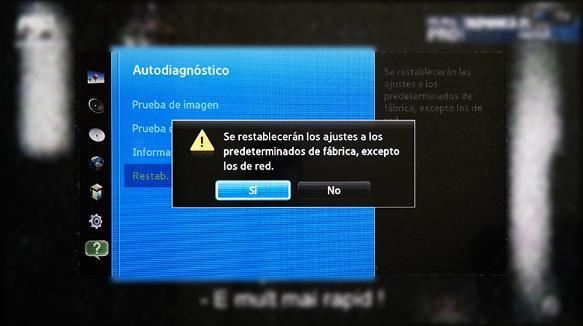
7- Séptimo paso:
Una vez completado el proceso de eliminación de los datos del Samsung UE82NU8000L y se han restablecido los ajustes de fábrica aparecerá un mensaje en pantalla indicando que se ha realizado el reset y que el televisor se apagará y se volverá a encender automáticamente.